Apague completamente la cámara del iPhone y la cámara de bloqueo de pantalla

Deshabilitar el acceso a la cámara en iOS evita que el ícono de la aplicación de la cámara aparezca en la pantalla de inicio, apaga la cámara con la pantalla de bloqueo y también evita que todas las aplicaciones de terceros usen la cámara, lo que, como adivinó, también deshabilita FaceTime. No, no tiene que quitar físicamente la lente de la cámara, todo se hace a través de simples configuraciones de software.
¿Por qué está haciendo esto en absoluto? Bueno, no es raro que los dispositivos iOS corporativos y educativos eliminen por completo la funcionalidad de la cámara, y hay muchas razones de seguridad y privacidad por las que desearía desactivar el acceso a la cámara en un iPhone, incluso si es solo temporal. Más allá de las razones de seguridad habituales, impedir el acceso a la cámara también puede ser algo bueno para los padres que desean restringir algunas funciones básicas en el iPhone, iPad o iPod touch de un niño pequeño, pero sin bloquearlas. -Una aplicación con – » modo infantil «acceso guiado quemado, aunque sólo sea temporalmente.
Tenga en cuenta que no puede deshabilitar la cámara de la pantalla de bloqueo sin deshabilitar el acceso a la cámara en general, y tampoco puede deshabilitar el acceso a la cámara sin deshabilitar la cámara de la pantalla de bloqueo. Esto puede cambiar en futuras versiones de iOS, pero por ahora lo hará.
Cómo deshabilitar completamente la cámara del iPhone
Técnicamente, funciona igual en el iPhone, iPad y iPod touch, nos centraremos en el iPhone, porque más gente usa la cámara del iPhone que otros dispositivos iOS.
- Abra «Configuración» y luego vaya a General, luego vaya a «Restricciones»
- Ingrese la contraseña de restricción si tiene una configuración o establezca una si aún no la tiene
- Debajo de «Permitir» para voltear la cámara a la posición de APAGADO, tenga en cuenta que también apagará FaceTime automáticamente.
- Cerrar desde Configuración
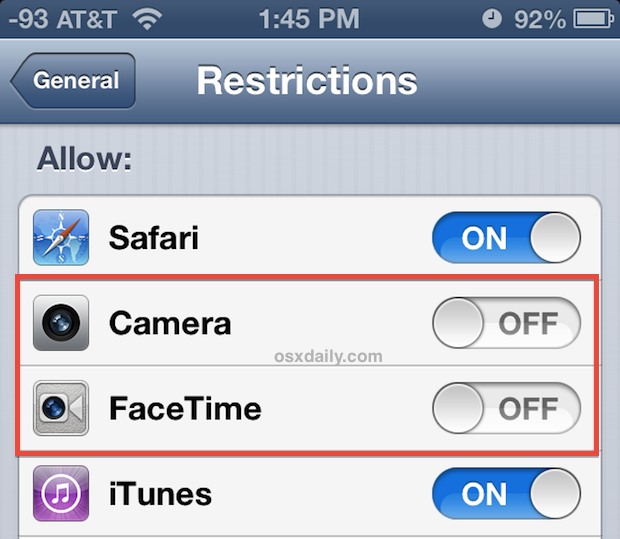
Regrese a la pantalla de inicio y notará que falta la aplicación Cámara:
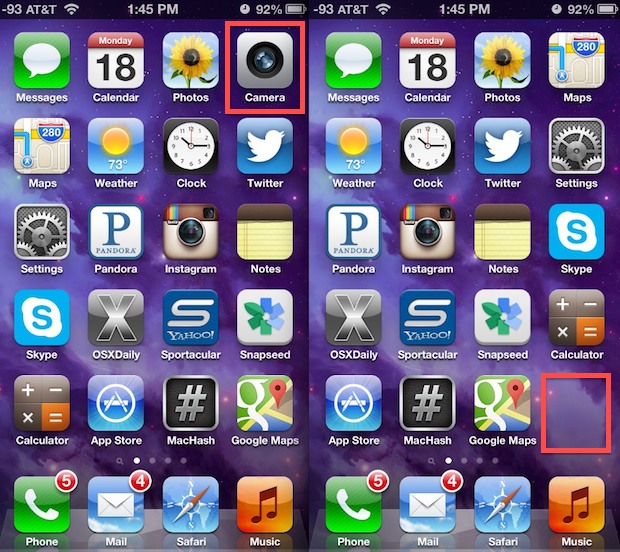
En su lugar, o al menos en la misma página de la pantalla de inicio, encontrará un espacio en blanco. También encontrará la opción de iniciar llamadas perdidas de FaceTime desde cualquier lugar donde lo use normalmente a través de Contactos y llamadas telefónicas activas.
Bloquee la pantalla presionando el botón de encendido y observe que la opción de bloqueo del control deslizante de acceso basado en gestos ya no está:
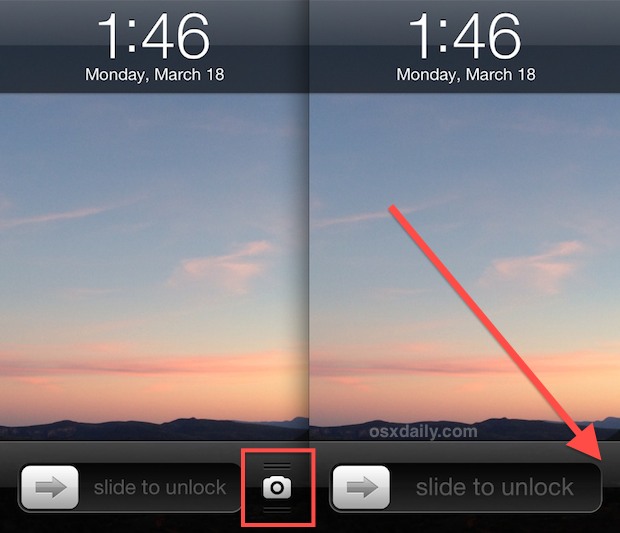
No hay nada en su lugar, la sección «Deslizar para desbloquear» ocupa su lugar completo, similar a como lo hacía en versiones anteriores de iOS antes de que la pantalla de bloqueo de la cámara siempre estuviera visible.
Las aplicaciones de terceros también han impedido que la cámara acceda a iOS
Para ser claros, deshabilitar la cámara evitará que todas las aplicaciones de terceros que usualmente usan una cámara usen ese aspecto de la aplicación. Esto incluye aplicaciones como Skype, Instagram, Facebook, Snapchat, Afterglow y cualquier otra aplicación que normalmente tenga la funcionalidad de cámara incorporada.
Reactivar el acceso a la cámara en iOS
Permitir el acceso a la cámara nuevamente es tan simple como apagarla y lo suficientemente rápido como para que pueda ser una solución válida para evitar el acceso temporal a la cámara en situaciones limitadas, especialmente porque la sección de Restricciones de iOS estará protegida con contraseña y así evitará que alguien cambie el entorno en sí.
Para reactivar la cámara, simplemente regrese a Configuración> General> Restricciones y encienda la cámara. También le recomendamos que vuelva a encender su FaceTime, de lo contrario permanecerá apagado mientras se reactiva la cámara.
Regrese a la pantalla de inicio y redescubra la aplicación Cámara en su ubicación original, la cámara deslizable regresará a la pantalla de bloqueo y podrá realizar llamadas telefónicas nuevamente.
